Lenovo VIBE S1. Uživatelská p íru ka V1.0. Lenovo S1a40
|
|
|
- Radka Vacková
- před 8 lety
- Počet zobrazení:
Transkript
1 Lenovo VIBE S1 Uživatelská p íru ka V1.0 Lenovo S1a40
2 Základy P ed použitím produktu a t chto informací si p e t te tyto dokumenty: Stru ná úvodní p íru ka Regulatorní prohlášení P íloha Na webových stránkách je k dispozici aktualizovaná Stru ná úvodní p íru ka a dokument Regulatorní prohlášení. Technické údaje V této sekci jsou uvedeny technické údaje pouze pro bezdrátovou komunikaci. Kompletní technické údaje telefonu m žete nalézt na adrese FDD-LTE/TDD-LTE/WCDMA/GSM Poznámka: V n kterých zemích není technologie LTE podporována. Pokud chcete Data ov it, zda váš chytrý telefon podporuje sít LTE ve vaší zemi, obra te se na operátora. Wi-Fi Wi-Fi a/b/g/n, Dual Band 2,4 GHz a 5 GHz Bluetooth Bluetooth 4.0 GPS Podporováno GLONASS Podporováno Tla ítka na obrazovce Na telefonu jsou k dispozici t i tla ítka. Tla ítko multitaskingu: stisknutím a podržením tla ítka zobrazíte možnosti menu. Klepnutím na tla ítko multitaskingu zobrazíte spušt né aplikace. Poté m žete: Klepnout na aplikaci a tím ji otev ít. Klepnutím na položku aplikaci zamknete a klepnutím na položku aplikaci odemknete. Klepnutím na možnost ukon íte spušt nou aplikaci. Klepnutím na možnost ukon íte všechny spušt né aplikace krom t ch zamknutých. Tla ítko Dom : Klepnutím na se vrátíte na výchozí domovskou obrazovku. Tla ítko Zp t: Klepnutím na se vrátíte na p edchozí stránku nebo ukon íte aktuální aplikaci. Domovská obrazovka Domovská obrazovka je výchozím místem p i používání telefonu. Pro vaše pohodlí jsou na domovské obrazovce již nastaveny n které užite né aplikace a widgety.
3 Poznámka: Funkce a domovská obrazovka vašeho telefonu se mohou lišit v závislosti na vaší poloze, jazyce, operátorovi a modelu telefonu. Úprava domovských obrazovek v režimu úprav Režim úprav m žete aktivovat stisknutím a podržením tla ítka multitaskingu na kterékoli domovské obrazovce. Režim úprav ukon íte klepnutím na tla ítko Zp t. V režimu úprav m žete provést toto: Domovskou obrazovku p idáte p etažením obrazovky zcela vpravo a následným klepnutím na možnost. Pokud chcete p esunout domovskou obrazovku, stiskn te a podržte náhled obrazovky, dokud se trochu nezv tší, p esu te ji na nové místo a poté ji pus te. Prázdnou domovskou obrazovku m žete odstranit klepnutím na symbol na obrazovce. Domovskou obrazovku nastavíte jako výchozí klepnutím na symbol na náhledu obrazovky. Výchozí domovská obrazovka je ozna ena symbolem u náhledu obrazovky. Pokud chcete na domovskou obrazovku p idat widget, klepn te na možnost WIDGETY. Tahem
4 doleva nebo doprava najd te požadovaný widget, stiskn te a podržte widget, dokud se nezv tší, p esu te jej na požadované místo a poté jej pus te. Tip: N které widgety jsou seskupeny podle aplikace. Tahem doleva nebo doprava najd te požadovanou aplikaci a klepnutím na aplikaci zobrazte dostupné widgety. Pokud chcete zm nit tapetu, klepn te na možnost TAPETY, tahem doleva nebo doprava najd te požadovanou tapetu a klepn te na ni. Správa widget a aplikací Bez ohledu na to, zda je domovská obrazovka v režimu úprav, m žete provést toto: Pokud chcete p esunout widget nebo aplikaci, stiskn te a podržte widget nebo aplikaci, dokud se ikona trochu nezv tší, p esu te ji na požadované místo a poté ji pus te. Pokud chcete vytvo it složku aplikací, stiskn te a podržte aplikaci, dokud se ikona trochu nezv tší, a poté ji p etáhn te na jinou aplikaci. Pokud chcete odebrat widget z domovské obrazovky, stiskn te a podržte widget, dokud se jeho ikona mírn nezv tší, posu te prst k hornímu okraji obrazovky a poté pus te widget nad ikonou. Pokud chcete odinstalovat aplikaci, stiskn te a podržte aplikaci, posu te prst k hornímu okraji obrazovky a poté pus te aplikaci nad ikonou. Poznámka: Systémové aplikace nelze odinstalovat. Pokud se pokusíte odinstalovat systémovou aplikaci, ikona se v horní ásti obrazovky nezobrazí. Uzamknutí obrazovky Když je telefon zapnutý, stisknutím tla ítka zapnutí/vypnutí uzamknete ru n obrazovku. Dalším stisknutím tla ítka zapnutí/vypnutí zobrazíte obrazovku uzamknutí a tahem nahoru z dolní ásti obrazovky obrazovku odemknete. Poznámka: Tah je výchozí zp sob odemknutí obrazovky. Informace o zm n zámku obrazovku naleznete v ásti Nastavení. Oznámení a rychlé nastavení Panel Oznámení (viz Obrázek 1: Oznámení) informuje o zmeškaných hovorech, nových zprávách a probíhajících innostech, jako je nap íklad stahování soubor. Pomocí panelu Rychlé nastavení (viz Obrázek 2: Rychlé nastavení) lze rychle p ejít k asto používaným nastavením, jako je nap íklad p epína Wi-Fi.
5 Obrázek 1: Oznámení Obrázek 2: Rychlé nastavení M žete provést následující: Oznámení lze zobrazit tak, že z horní ásti obrazovky potáhnete dol. Zav ít panel Oznámení m žete tak, že z dolní ásti obrazovky potáhnete nahoru. Oznámení lze odstranit tahem doleva nebo doprava p es oznámení. Všechna oznámení m žete odstranit klepnutím na možnost v dolní ásti panelu Oznámení. Panel Rychlé nastavení lze zobrazit tak, že z horní ásti obrazovky potáhnete dvakrát dol. Panel Rychlé nastavení zav ete tak, že z dolní ásti obrazovky potáhnete dvakrát nahoru. P ipojení p es USB Když p ipojíte telefon k po íta i pomocí kabelu USB, v panelu Oznámení se zobrazí oznámení P ipojeno jako mediální za ízení. Na oznámení m žete klepnout a poté vybrat jednu z následujících možností:
6 Za ízení pro média (MTP): Tento režim vyberte, pokud chcete mezi telefonem a po íta em p enést jakékoli soubory. Fotoaparát (PTP): Tento režim vyberte, pokud chcete mezi telefonem a po íta em p enést pouze fotografie a videa. MIDI: Tento režim vyberte, pokud chcete používat aplikace MIDI v telefonu se softwarem MIDI v po íta i. Pouze nabíjení: Tento režim vyberte, pokud chcete telefon jen nabít.
7 Hovory Volání Ru ní vyto ení ísla 1. Otev ete ást Telefon. 2. Na kart Vytá et m žete v p ípad pot eby klepnutím na zobrazit klávesnici. 3. Zadejte telefonní íslo, které chcete vyto it, a klepn te na možnost. Volání z protokolu hovor 1. Otev ete ást Telefon. 2. Klepn te na kartu Hovory. 3. Zavolejte klepnutím na položku v protokolu hovor. Zavolání kontaktu 1. Otev ete ást Telefon. 2. Klepn te na kartu Kontakty. 3. Najd te kontakt, kterému chcete zavolat, a klepnutím na jméno kontaktu zobrazte podrobnosti kontaktu. 4. Klepn te na telefonní íslo, které chcete vyto it. P íjem hovor P íjetí nebo odmítnutí hovoru Když vám n kdo volá, zobrazí se obrazovka p íchozího hovoru. M žete provést následující: Hovor p ijmete p etažením obrázku kontaktu na položku nebo klepnutím na možnost. Hovor odmítnete p etažením obrázku kontaktu na položku nebo klepnutím na možnost. Ztišení p íchozího hovoru P íchozí hovor lze ztišit následujícími zp soby: Stisknutí tla ítka pro zvýšení nebo snížení hlasitosti. Stisknutí tla ítka zapnutí/vypnutí. Položení telefonu elní stranou dol. Možnosti b hem hovoru Když máte hovor, jsou na obrazovce k dispozici následující možnosti: P idat hovor: zobrazí klávesnici, abyste mohli zavolat další osob. P idržet/uvolnit: podrží aktuální hovor nebo vyvolá podržený hovor. Ztlumit: zapne nebo vypne mikrofon. Záznam: zahájí nebo ukon í nahrávání hovoru. íselník/skrýt: zobrazí nebo skryje klávesnici. Hlasit : zapne nebo vypne reproduktor. : ukon í hovor. Pomocí tla ítka pro ovládání hlasitosti m žete zvýšit nebo snížit hlasitost hovoru. Používání protokolu hovor Protokol hovor obsahuje záznamy o zmeškaných, odchozích a p ijatých hovorech. Záznam v
8 protokolu hovor m žete stisknout a podržet, dokud se nezobrazí menu možností, a poté klepnout na požadovanou možnost. Nap íklad klepnutím na možnost P idat do Kontakt p idáte záznam do seznamu kontakt.
9 Kontakty Vytvo ení kontaktu 1. Otev ete aplikaci Kontakty. 2. Klepn te na možnost. 3. Zadejte údaje kontaktu. 4. Klepn te na možnost Uložit. Vyhledání kontaktu 1. Otev ete aplikaci Kontakty. 2. M žete provést následující: Vyhledejte požadovaný kontakt posunutím seznamu kontakt nahoru nebo dol. Tip: Po stran seznamu kontakt je k dispozici rejst ík pro rychlejší navigaci. Klepnutím na písmeno p esko íte na p íslušnou sekci. Klepn te na ikonu a poté zadejte jméno kontaktu nebo iniciály. Zatímco budete psát, budou se zobrazovat shodující se kontakty. Úprava kontaktu 1. Otev ete aplikaci Kontakty. 2. Najd te kontakt, který chcete upravit, a klepn te na n j. 3. Klepn te na ikonu a poté upravte údaje kontaktu. 4. Klepn te na možnost Uložit. Smazání kontaktu 1. Otev ete aplikaci Kontakty. 2. Klepn te na možnost, vyberte kontakt, který chcete smazat, a poté klepn te na možnost. Import kontakt 1. Otev ete aplikaci Kontakty. 2. Klepn te na možnost > Importovat/exportovat. 3. Klepn te na možnost Importovat z USIM. Pokud telefon obsahuje dv SIM karty, vyberte, zda chcete importovat ze SIM karty 1 nebo Klepn te na možnost Importovat. Export kontakt 1. Otev ete aplikaci Kontakty. 2. Klepn te na možnost > Importovat/exportovat. 3. Klepn te na možnost Exportovat na USIM. Pokud telefon obsahuje dv SIM karty, vyberte, zda chcete exportovat na SIM kartu 1 nebo Klepn te na tla ítko OK.
10 Zasílání zpráv Odeslání zprávy Pomocí aplikace Zasílání zpráv m žete odesílat textové zprávy a multimediální zprávy. 1. Spus te aplikaci Zasílání zpráv. 2. Klepn te na možnost. 3. Klepn te na polí ko p íjemce a zadejte jméno kontaktu nebo telefonní íslo. Zatímco budete psát, budou se zobrazovat shodující se kontakty. Vyberte kontakt. Nebo p idejte další p íjemce klepnutím na symbol. 4. Klepn te na polí ko zprávy a napište zprávu. Tip: Pokud chcete odeslat multimediální zprávu, klepnutím na možnost vyberte typ mediálního objektu, jako jsou nap íklad obrázky nebo videoklipy, a potom p ipojte požadovaná média ke zpráv. 5. Klepn te na možnost. Vyhledání zprávy 1. Spus te aplikaci Zasílání zpráv. 2. Klepn te na možnost a poté zadejte do polí ka pro hledání celé jméno kontaktu, telefonní íslo nebo zprávu nebo jejich ást. Mazání zpráv 1. Spus te aplikaci Zasílání zpráv. 2. V seznamu vláken zpráv m žete zobrazit vlákno zpráv klepnutím na jméno kontaktu nebo telefonní íslo. 3. Stiskn te a podržte zprávu, dokud se nevybere, a poté klepn te na možnost Smazat. Nebo klepn te na možnost > Smazat, vyberte více zpráv, které chcete smazat, a poté klepn te na možnost.
11 Fotoaparát Základní používání fotoaparátu Pomocí aplikace Fotoaparát m žete fotografovat a nahrávat videa. Klepnutím na ikonu vyberete režim fotoaparátu. Klepnutím na ikonu po ídíte fotografii. Klepnutím na ikonu nahrajete video. Klepnutím na náhled fotografie nebo videa zobrazíte fotografii nebo video v aplikaci Galerie. Další informace naleznete v ásti Galerie. Klepnutím na ikonu použijete funkci HDR (High Dynamic Range). Klepnutím na ikonu p epnete režim blesku. Klepnutím na ikonu p epnete mezi p edním a zadním fotoaparátem. Klepnutím na ikonu nakonfigurujete jiná nastavení fotoaparátu. Používání dvou p edních fotoaparát Váš telefon je vybaven dv ma p edními fotoaparáty. Když p epnete na p ední fotoaparát, m žete fotografovat v režimu Single CAM (Obrázek 3: režim Single CAM) nebo v režimu Dual CAM (Obrázek 4: režim Dual CAM). Na fotografie po ízené v režimu Dual CAM m žete pozd ji v aplikaci Galerie použít speciální efekty v etn efekt Velká clona a Kouzelný o ez. Podrobnosti naleznete v ásti Galerie.
12 Obrázek 3: Režim Single CAM Obrázek 4: Režim Dual CAM Mezi režimem Single CAM a režimem Dual CAM lze p epnout takto: 1. Spus te aplikaci Fotoaparát. 2. Klepnutím na ikonu p epn te na p ední fotoaparát. 3. Klepnutím na možnost aktivujete režim Dual CAM a klepnutím na možnost p epnete zp t na režim Single CAM. Po ízení snímku obrazovky Snímek obrazovky m žete po ídit sou asným stisknutím a podržením tla ítka zapnutí/vypnutí atla ítka snížení hlasitosti. Snímky obrazovky se ve výchozím nastavení ukládají do interního úložišt telefonu. Snímky obrazovky m žete zobrazit takto: Spus te aplikaci Galerie a vyhledejte album Snímky obrazovky.
13 Spus te aplikaci Prohl. soub. a p ejd te do složky Úložišt > Interní úložišt > Pictures > Screenshots.
14 Galerie Prohlížení fotografií a videí 1. Spus te aplikaci Galerie. 2. Klepn te na album. Ve výchozím nastavení jsou fotografie a videa seskupena podle alb. Pokud chcete seskupit fotografie nebo videa dle místa, klepn te na položku a poté vyberte možnost Místo. Pokud chcete seskupit fotografie nebo videa dle asu, klepn te na položku a poté vyberte možnost as. 3. Klepnutím na fotografii nebo video je zobrazíte v režimu celé obrazovky. 4. M žete provést následující: Další nebo p edchozí fotografii nebo video zobrazíte posunutím doleva nebo doprava. Pokud chcete fotografii zv tšit nebo zmenšit, roztáhn te nebo stáhn te prsty na fotografii. Pokud je fotografie zv tšena, m žete p etažením zobrazit jiné ásti fotografie. Video m žete p ehrát klepnutím na položku. Sdílení fotografií a videí P i zobrazení fotografie nebo videa je m žete sdílet klepnutím kdekoli na obrazovce, klepnutím na možnost > Sdílet a vybráním požadovaného kanálu, jako je nap íklad aplikace Zasílání zpráv nebo funkce Bluetooth. Pokud chcete sdílet více fotografií nebo videí najednou, postupujte takto: 1. Spus te aplikaci Galerie. 2. P i zobrazení skupiny fotografií nebo videí stiskn te a podržte fotografii nebo video, které chcete sdílet, dokud nebudou vybrány. 3. Klepn te na další položky. 4. Klepn te na symbol a poté vyberte požadovaný kanál. Mazání fotografií a videí P i zobrazení fotografie nebo videa je m žete smazat klepnutím kamkoli na obrazovku a následným klepnutím na symbol. Pokud chcete smazat více fotografií nebo videí najednou, postupujte takto: 1. Spus te aplikaci Galerie. 2. P i zobrazení skupiny fotografií nebo videí stiskn te a podržte fotografii nebo video, které chcete smazat, dokud nebudou vybrány. 3. Klepn te na další položky. 4. Klepn te na možnost. Použití speciálních efekt na fotografie Pokud po ídíte fotografii v režimu Dual CAM, m žete na snímek použít speciální efekty v etn Velká clona a Kouzelný o ez. Podrobnosti o po izování takových snímk naleznete v ásti Fotoaparát. 1. Spus te aplikaci Galerie. 2. Najd te fotografii, kterou chcete upravit, a poté ji zobrazte v režimu celé obrazovky.
15 3. M žete provést následující: Klepn te na možnost a poté vyberte možnost pro použití speciálního efektu na pozadí fotografie. Nap íklad možnost Velká clona zvýraz uje osobu nebo objekt na snímku a rozost í pozadí. Klepn te na možnost a poté dle zobrazených pokyn extrahujte osobu nebo objekt ze snímku a vložte je na nové pozadí.
16 Sí P ipojení Wi-Fi Zapnutí a vypnutí p ipojení Wi-Fi M žete provést následující: P ejd te na panel Rychlé nastavení a poté klepnutím na p epína Wi-Fi zapn te nebo vypn te p ipojení Wi-Fi. Tip: Když zapnete p ipojení Wi-Fi, zobrazí se seznam nalezených hotspot Wi-Fi. Pokud se seznam nezobrazí, stiskn te a podržte p epína Wi-Fi v panelu Rychlé nastavení. P ejd te do ásti Nastavení > Wi-Fi a poté zapn te nebo vypn te p ipojení Wi-Fi klepnutím na p epína Zapnout nebo Vypnout. Tip: Když zapnete p ipojení Wi-Fi, zobrazí se seznam nalezených hotspot Wi-Fi. Pokud se nezobrazuje bezdrátový p ístupový bod, ke kterému se chcete p ipojit, vyhledejte p ístupové body ru n klepnutím na možnost nebo p ístupový bod ru n p idejte klepnutím na možnost. P ipojení k síti Wi-Fi 1. Zapn te p ipojení Wi-Fi a podívejte se na seznam dostupných p ístupových bod. Poznámka: Je t eba mít k dispozici platné p ístupové body Wi-Fi, ke kterým se lze p ipojit. 2. Klepn te na p ístupový bod, ke kterému se chcete p ipojit. 3. Pokud jste vybrali zabezpe enou sí, zadejte p ihlašovací jméno a heslo a poté klepn te na možnost P ipojit. Datové p ipojení Zapnutí a vypnutí datového p ipojení M žete provést následující: P ejd te na panel Rychlé nastavení, klepn te na p epína Dat. p ipoj. a poté klepnutím na p epína Mobilní data zapn te nebo vypn te datové p ipojení. P ejd te do ásti Nastavení > P enesená data > SIM1 (nebo SIM2) a poté klepnutím na p epína Mobilní datové p enosy zapn te nebo vypn te datové p ipojení. Poznámka: Budete pot ebovat platnou kartu SIM a datové služby. Pokud nemáte SIM kartu, obra te se na operátora. Výb r SIM karty pro datové p ipojení Telefon obsahuje sloty pro dv SIM karty. Oba sloty podporují datové p enosy 4G/3G/2G, ale v jednu chvíli m že být datové p ipojení aktivní pouze na jedné SIM kart. SIM kartu, která bude použita k datovému p ipojení, vyberete jedním z následujících zp sob : P ejd te na panel Rychlé nastavení, klepn te na p epína Dat. p ipoj. a poté vyberte SIM kartu v ásti Primární data. P ejd te do ásti Nastavení > Správa SIM > Datové p ipojení a vyberte SIM kartu. Nastavení hotspotu Pomocí funkce Hotspot Wi-Fi m žete sdílet internetové p ipojení s jiným telefonem nebo za ízením. 1. P ejd te do ásti Nastavení > Další... > Tethering a p enosný hotspot. 2. Klepnutím na p epína P enosný hotspot Wi-Fi hotspot zapnete.
17 Poznámka: Sí m žete sdílet také p es Bluetooth nebo USB. 3. Pokud zapínáte hotspot Wi-Fi poprvé, klepn te na možnost Nastavit hotspot sít Wi-Fi, abyste se mohli podívat na konfiguraci bezdrátové sít a zm nit ji. Poznámka: Sd lte svým p átel m SSID sít a heslo, aby se mohli k vaší síti p ipojit.
18 Chrome Pokud je telefon p ipojen k síti Wi-Fi nebo mobilní síti, m žete pomocí aplikace Chrome procházet Internet. Více informací o p ipojení k síti Wi-Fi nebo mobilní síti naleznete v ásti Sí. Návšt va webových stránek 1. Spus te aplikaci Chrome. 2. Klepn te na polí ko pro adresu, zadejte adresu webových stránek nebo zadejte klí ová slova k vyhledání a poté klepn te na možnost. Tip: P i otevírání webových stránek nemusíte zadávat celou adresu s et zcem Pokud nap íklad chcete navštívit stránky zadejte do polí ka pro adresu a klepn te na možnost. 3. P i prohlížení webové stránky m žete provést toto: Klepnutím na možnost > aktualizujete zobrazenou stránku. Stisknutím tla ítka Zp t se vrátíte na p edchozí webovou stránku. Klepnutím na možnost > p ejdete na další webovou stránku v po adí. Stisknutím a podržením obrázku na webové stránce a následným klepnutím na možnost Uložit obrázek uložíte obrázek do interního úložišt telefonu. P idání záložky P i prohlížení webové stránky, pro kterou chcete vytvo it záložku, klepn te na možnost >, upravte podrobnosti záložky a poté klepn te na možnost Uložit. P i p íštím spušt ní aplikace Chrome m žete tuto webovou stránku rychle otev ít klepnutím na možnost > Záložky a následným klepnutím na záložku. Vymazání historie prohlížení 1. Spus te aplikaci Chrome. 2. Klepn te na možnost > Historie. 3. Klepn te na možnost Vymazat údaje o prohl.
19 Nastavení Nastavení data a asu 1. P ejd te do ásti Nastavení > Datum a as. 2. M žete provést následující: Pokud chcete použít datum a as poskytovaný sítí, zapn te p epína Automatický datum a as. Pokud chcete datum a as nastavit ru n, vypn te p epína Automatický datum a as a potom klepn te na možnosti Nastavení data a Nastavení asu. Pokud chcete použít asové pásmo sít, zapn te p epína Automatické as. pásmo. Pokud chcete nastavit asové pásmo ru n, vypn te p epína Automatické as. pásmo, klepn te na možnost Volba asového pásma a poté vyberte asové pásmo. P epnout mezi 24hodinovým formátem a 12hodinovým formátem lze zapnutím nebo vypnutím p epína e Použít 24hodinový formát. Formát zobrazení data lze zvolit klepnutím na možnost Vybrat formát data. Nastavení jazyka 1. P ejd te do ásti Nastavení > Jazyk a zadávání > Jazyk. 2. Vyberte jazyk zobrazení, který chcete použít. Nastavení zp sobu zadávání 1. P ejd te do ásti Nastavení > Jazyk a zadávání > Výchozí. 2. Vyberte zp sob zadávání, který chcete použít jako výchozí. Nastavení zámku obrazovky P ejd te do ásti Nastavení > Obrazovka uzam ení, vyberte možnost zámku obrazovky a nastavte zámek obrazovky. Povolení instalace aplikací P ed instalací aplikací stažených z neznámého zdroje prove te toto: 1. P ejd te do ásti Nastavení > Zabezpe ení a zámek obrazovky. 2. Klepnutím na p epína Neznámé zdroje jej zapn te. Nastavení vyzván cího tónu M žete nastavit výchozí vyzván cí tón pro p íchozí hovory, zprávy a oznámení. M žete také nastavit hlasitost pro každý typ zvuku. P ejd te do ásti Nastavení > Vyzván cí tóny a hlasitosti. Obnovení výchozího stavu telefonu 1. P ejd te do ásti Nastavení > Zálohování a obnovení dat > Obnovení továrních dat. 2. Klepn te na možnost Resetovat telefon.
20 P íloha Aby nedošlo k újm na zdraví, poškození majetku nebo náhodnému poškození vašeho za ízení, p e t te si p ed jeho používáním všechny informace uvedené v této ásti. D ležité bezpe nostní informace Manipulace S telefonem Lenovo zacházejte opatrn Telefon Lenovo neupus te, neohýbejte ani nepropichujte. Nevkládejte do n j cizí p edm ty ani na n j nepokládejte t žké p edm ty. Mohlo by dojít ke zni ení citlivých komponent uvnit. Chra te telefon Lenovo a adaptér p ed vlhkostí Nedovolte, aby byl telefon Lenovo pono en do vody, ani jej neponechávejte tam, kde by s vodou nebo jinými tekutinami mohl p ijít do styku. Opravy Telefon Lenovo nerozebírejte ani jej neupravujte. Telefon Lenovo je uzav ená jednotka. Neobsahuje žádné díly, jež by koncový uživatel mohl opravit. Veškeré vnit ní opravy musí provád t specializovaný servis s autorizací od spole nosti Lenovo nebo technik autorizovaný spole ností Lenovo. Pokusy o otev ení nebo úpravu telefonu Lenovo zruší platnost záruky. Obrazovka telefonu Lenovo je vyrobena ze skla. Sklo se m že rozbít, pokud telefon Lenovo spadne na tvrdý povrch, je vystaven velkému nárazu nebo tlaku t žkého p edm tu. Pokud sklo praskne nebo se zn j kus odštípne, nedotýkejte se rozbitého skla ani se ho nesnažte z telefonu Lenovo odstranit. Okamžit p esta te telefon Lenovo používat a vyžádejte si od technické podpory Lenovo informace o oprav, vým n nebo likvidaci. Nabíjení Pro bezpe né dobití vnit ní baterie telefonu Lenovo m žete použít kterýkoli z následujících zp sob nabíjení. Zp sob dobíjení Zapnutý displej Vypnutý displej Napájecí adaptér Podporováno, ale baterie se bude Podporováno dobíjet pomalu. USB p ipojení mezi vstupním stejnosm rným Podporováno, avšak bude Podporováno, konektorem telefonu Lenovo a konektorem USB kompenzovat spot ebu a baterie ale baterie se osobního po íta e nebo jiným za ízením se bude nabíjet pomaleji než bude dobíjet spl ujícím standard USB 2.0. obvykle. pomalu. Poznámky: Zapnutý displej: Za ízení je zapnuté Vypnutý displej: Za ízení je vypnuté nebo v režimu uzamknutí obrazovky Nabíjecí za ízení se mohou p i b žném provozu zah ívat. Ujist te se, že kolem nabíjecího za ízení m že dostate n proudit vzduch. V následujících p ípadech nabíjecí za ízení odpojte: Nabíjecí za ízení bylo vystaveno dešti, tekutinám nebo nadm rné vlhkosti. Nabíjecí za ízení vykazuje známky fyzického poškození. Chcete-li nabíjecí za ízení vy istit. Spole nost Lenovo není zodpov dná za výkon nebo bezpe nost produkt, které nevyrobila nebo
21 neschválila. Používejte pouze napájecí adaptéry a baterie schválené spole ností Lenovo. POZNÁMKA: Adaptér musí být nainstalován v blízkosti za ízení a musí být snadno p ístupný. Kp ipojení je pot eba použít rozhraní USB verze USB 2.0 nebo vyšší. Odvedení pozornosti P i použití telefonu Lenovo v motorovém vozidle nebo na kole dávejte pozor. Vaše bezpe í a bezpe í ostatních je vždy na prvním míst. Dodržujte zákony. Místní zákony a na ízení mohou ur ovat možnosti použití p enosných elektronických za ízení, jakým je telefon Lenovo, p i ízení motorového vozidla nebo p i jízd na kole. Nebezpe í udušení Telefon Lenovo a jeho p íslušenství uchovávejte mimo dosah malých d tí. Telefon Lenovo obsahuje malé ásti, jimiž by se malé d ti mohly udusit. Sklen ná obrazovka se navíc m že rozbít nebo prasknout, pokud je upušt na nebo hozena na tvrdý povrch. Výbušné prost edí Nenabíjejte a nepoužívejte telefon Lenovo na místech s potenciáln výbušnou atmosférou, jako je nap íklad erpací stanice, nebo na místech, kde vzduch obsahuje chemikálie nebo ástice (nap íklad zrní, prach nebo kovový prach). Dodržujte všechny zna ky a pokyny. Rušení na rádiové frekvenci Dodržujte zna ky a upozorn ní, která zakazují nebo omezují použití mobilních telefon (nap íklad ve zdravotnických za ízeních nebo místech, kde se provádí odpaly). I když je telefon Lenovo navržen, testován a vyroben v souladu s p edpisy o emisích na rádiové frekvenci, tyto emise telefonu Lenovo mohou mít negativní vliv na funk nost jiných elektronických za ízení a zp sobit jejich poruchu. Pokud je zakázáno používání telefonu, nap íklad v letadle, nebo pokud jste k tomu vyzváni ú ední osobou, vypn te telefon Lenovo nebo aktivujte režim Letadlo, aby byly vypnuty bezdrátové funkce telefonu. Léka ské p ístroje Telefon Lenovo obsahuje vysíla e, které vyza ují elektromagnetická pole. Tato elektromagnetická pole mohou rušit kardiostimulátory nebo jiné léka ské p ístroje. Pokud používáte kardiostimulátor, udržujte mezi kardiostimulátorem a telefonem Lenovo vzdálenost alespo 15 cm. Pokud máte podez ení, že telefon Lenovo ruší váš kardiostimulátor nebo jiný léka ský p ístroj, p esta te telefon Lenovo používat a požádejte léka e o konkrétní informace o svém léka ském p ístroji. D ležité informace k manipulaci išt ní Pokud telefon Lenovo p ijde do styku s ímkoli, co by mohlo zanechat skvrny, nap íklad jakákoli ne istota, inkoust, makeup nebo krém, okamžit telefon o ist te. išt ní: Odpojte všechny kabely a vypn te telefon Lenovo (stiskn te a podržte tla ítko zapnutí/vypnutí, poté posu te posuvník na obrazovce). Použijte m kký had ík, který nepouští chlupy. Zabra te tomu, aby se do otvor dostala vlhkost. Nepoužívejte isticí p ípravky ani stla ený vzduch. Provozní teplota M jte na pam ti že telefon Lenovo se zah ívá. Telefon Lenovo nepoužívejte v blízkosti zdroj vysokých teplot nebo vysokého nap tí, jako mohou být elektrické spot ebi e, elektrická topná t lesa nebo elektrické va i e. Telefon Lenovo používejte jen p i okolní teplot -10 C až 35 C.
22 Když je telefon Lenovo zapnutý nebo když se dobíjí baterie, n které ásti se mohou zah ívat. Dosažená teplota závisí na rozsahu systémové aktivity a na úrovni nabití baterie. Dlouhodobý kontakt st lem, dokonce i p es od v, m že být nep íjemný nebo i zp sobit popáleniny. Vyvarujte se dlouhodob jšího kontaktu rukou, klína nebo jakékoli jiné ásti svého t la s horkou ástí telefonu Lenovo. Ochrana dat a softwaru Neodstra ujte neznámé soubory ani nem te názvy soubor a adresá, které jste sami nevytvo ili, jinak m že dojít k selhání softwaru telefonu Lenovo. Uv domte si, že p ipojení k Internetu m že telefon Lenovo vystavit po íta ovým vir m, hacker m, spywaru a dalším škodlivým innostem, které mohou poškodit telefon Lenovo, software nebo data. Zajišt ní p im ené ochrany v podob aktualizovaných bran firewall, antivirových program a softwaru proti spywaru je vaše odpov dnost. Do blízkosti telefonu Lenovo neumis ujte elektrická za ízení, jako je elektrický ventilátor, rádio, reproduktory s vysokým výkonem, klimatizace nebo mikrovlnná trouba. Silná magnetická pole vytvá ená t mito za ízeními mohou totiž poškodit obrazovku nebo data telefonu Lenovo.
Lenovo VIBE P1m 8åLYDWHOVNi SĜtUXþND 9
 Lenovo VIBE P1m Základy Regulatorní prohlášení Na webových stránkách http://support.lenovo.com je k dispozici aktualizovaná a dokument Regulatorní prohlášení. Technické údaje V této sekci jsou uvedeny
Lenovo VIBE P1m Základy Regulatorní prohlášení Na webových stránkách http://support.lenovo.com je k dispozici aktualizovaná a dokument Regulatorní prohlášení. Technické údaje V této sekci jsou uvedeny
Lenovo A7010a48. Uživatelská příručka V1.0
 Lenovo A7010a48 Uživatelská příručka V1.0 Základy Před použitím produktu a těchto informací si přečtěte tyto dokumenty: Stručná úvodní příručka Regulatorní prohlášení Příloha Na webových stránkách http://support.lenovo.com
Lenovo A7010a48 Uživatelská příručka V1.0 Základy Před použitím produktu a těchto informací si přečtěte tyto dokumenty: Stručná úvodní příručka Regulatorní prohlášení Příloha Na webových stránkách http://support.lenovo.com
Lenovo C2 POWER. Uživatelská příručka V1.0. Lenovo K10a40
 Lenovo C2 POWER Uživatelská příručka V1.0 Lenovo K10a40 Základy Před použitím produktu a těchto informací si přečtěte tyto dokumenty: Stručná úvodní příručka Regulatorní prohlášení Příloha Na webových
Lenovo C2 POWER Uživatelská příručka V1.0 Lenovo K10a40 Základy Před použitím produktu a těchto informací si přečtěte tyto dokumenty: Stručná úvodní příručka Regulatorní prohlášení Příloha Na webových
Lenovo K33a48 Lenovo K33a42. Uživatelská příručka V1.0
 Lenovo K33a48 Lenovo K33a42 Uživatelská příručka V1.0 Základy Před použitím produktu a těchto informací si přečtěte tyto dokumenty: Stručná úvodní příručka Regulatorní prohlášení Příloha Na webových stránkách
Lenovo K33a48 Lenovo K33a42 Uživatelská příručka V1.0 Základy Před použitím produktu a těchto informací si přečtěte tyto dokumenty: Stručná úvodní příručka Regulatorní prohlášení Příloha Na webových stránkách
Lenovo K5. Uživatelská příručka V1.0
 Lenovo K5 Uživatelská příručka V1.0 Základy Před použitím produktu a těchto informací si přečtěte tyto dokumenty: Stručná úvodní příručka Regulatorní prohlášení Příloha Na webových stránkách http://support.lenovo.com
Lenovo K5 Uživatelská příručka V1.0 Základy Před použitím produktu a těchto informací si přečtěte tyto dokumenty: Stručná úvodní příručka Regulatorní prohlášení Příloha Na webových stránkách http://support.lenovo.com
Lenovo A7000-a. Uživatelská příručka V1.0
 Lenovo A7000-a Uživatelská příručka V1.0 Základy Před použitím produktu a těchto informací si přečtěte: Stručná úvodní příručka Regulatorní prohlášení Příloha Na webových stránkách http://support.lenovo.com
Lenovo A7000-a Uživatelská příručka V1.0 Základy Před použitím produktu a těchto informací si přečtěte: Stručná úvodní příručka Regulatorní prohlášení Příloha Na webových stránkách http://support.lenovo.com
Lenovo B. Uživatelská příručka V1.0. Lenovo A2016a40
 Lenovo B Uživatelská příručka V1.0 Lenovo A2016a40 Základy Před použitím produktu a těchto informací si přečtěte tyto dokumenty: Stručná úvodní příručka Regulatorní prohlášení Příloha Aktualizovaná Stručná
Lenovo B Uživatelská příručka V1.0 Lenovo A2016a40 Základy Před použitím produktu a těchto informací si přečtěte tyto dokumenty: Stručná úvodní příručka Regulatorní prohlášení Příloha Aktualizovaná Stručná
Lenovo K6 NOTE. Uživatelská příručka V1.0. Lenovo K53a48
 Lenovo K6 NOTE Uživatelská příručka V1.0 Lenovo K53a48 Základy Před použitím produktu a těchto informací si přečtěte tyto dokumenty: Stručná úvodní příručka Regulatorní prohlášení Příloha Na webových stránkách
Lenovo K6 NOTE Uživatelská příručka V1.0 Lenovo K53a48 Základy Před použitím produktu a těchto informací si přečtěte tyto dokumenty: Stručná úvodní příručka Regulatorní prohlášení Příloha Na webových stránkách
Lenovo A2010-a. Uživatelská příručka V1.0
 Lenovo A2010-a Uživatelská příručka V1.0 Základy Před použitím produktu a těchto informací si přečtěte tyto dokumenty: Stručná úvodní příručka Regulatorní prohlášení Dodatek Na webových stránkách http://support.lenovo.com
Lenovo A2010-a Uživatelská příručka V1.0 Základy Před použitím produktu a těchto informací si přečtěte tyto dokumenty: Stručná úvodní příručka Regulatorní prohlášení Dodatek Na webových stránkách http://support.lenovo.com
Lenovo A1000. Uživatelská příručka V1.0
 Lenovo A1000 Uživatelská příručka V1.0 Základy Před použitím produktu a těchto informací si přečtěte tyto dokumenty: Stručná úvodní příručka Regulatorní prohlášení Příloha Na webových stránkách http://support.lenovo.com
Lenovo A1000 Uživatelská příručka V1.0 Základy Před použitím produktu a těchto informací si přečtěte tyto dokumenty: Stručná úvodní příručka Regulatorní prohlášení Příloha Na webových stránkách http://support.lenovo.com
Lenovo VIBE K5 Note Uživatelská příručka V1.0
 Lenovo VIBE K5 Note Uživatelská příručka V1.0 Lenovo A7020a40 Lenovo A7020a48 Základní informace Před použitím produktu a těchto informací si přečtěte tyto dokumenty: Stručná úvodní příručka Regulatorní
Lenovo VIBE K5 Note Uživatelská příručka V1.0 Lenovo A7020a40 Lenovo A7020a48 Základní informace Před použitím produktu a těchto informací si přečtěte tyto dokumenty: Stručná úvodní příručka Regulatorní
Lenovo S1La40. Uživatelská příručka V1.0
 Lenovo S1La40 Uživatelská příručka V1.0 Základní informace Před použitím produktu a těchto informací si přečtěte tyto dokumenty: Stručná úvodní příručka Regulatorní prohlášení Příloha Na webových stránkách
Lenovo S1La40 Uživatelská příručka V1.0 Základní informace Před použitím produktu a těchto informací si přečtěte tyto dokumenty: Stručná úvodní příručka Regulatorní prohlášení Příloha Na webových stránkách
Uživatelská p íru ka UMAX VisionBook 7Q Plus
 Uživatelská p íru ka UMAX VisionBook 7Q Plus Uživatelská p íru ka Uživate ská príru ka VisionBook 7Q Plus Popis za ízení 1. Tla ítko zapnutí / vypnutí (Power) 2. Tla ítka pro ovládání hlasitosti 3. Micro
Uživatelská p íru ka UMAX VisionBook 7Q Plus Uživatelská p íru ka Uživate ská príru ka VisionBook 7Q Plus Popis za ízení 1. Tla ítko zapnutí / vypnutí (Power) 2. Tla ítka pro ovládání hlasitosti 3. Micro
Bezpečnostní pokyny. Nepoužívejte tablet v mimořádně studeném nebo horkém, prašném, vlhkém nebo suchém prostředí. Zabraňte pádu zařízení.
 Bezpečnostní pokyny Nepoužívejte tablet v mimořádně studeném nebo horkém, prašném, vlhkém nebo suchém prostředí. Zabraňte pádu zařízení. Prosím, nabíjejte baterie, když: o symbol baterie ukazuje, že je
Bezpečnostní pokyny Nepoužívejte tablet v mimořádně studeném nebo horkém, prašném, vlhkém nebo suchém prostředí. Zabraňte pádu zařízení. Prosím, nabíjejte baterie, když: o symbol baterie ukazuje, že je
Obsah balení. Stručný návod k obsluze. ARCHOS 70b Helium. Záruční, právní a bezpečnostní upozornění. Nabíječka. USB kabel. Záruční
 Obsah Český Obsah balení Začínáme Popis zařízení Vložení SIM a Micro SD karty 4G a Wi-Fi připojení Rozhraní operačního systému Android ARCHOS Fusion Storage Seznamování se systémem Android Odstraňování
Obsah Český Obsah balení Začínáme Popis zařízení Vložení SIM a Micro SD karty 4G a Wi-Fi připojení Rozhraní operačního systému Android ARCHOS Fusion Storage Seznamování se systémem Android Odstraňování
Stru né pokyny. D kujeme vám, že jste si k uspokojení svých pot eb v oblasti p enosných po íta vybrali notebook Acer.
 Stru né pokyny D kujeme vám, že jste si k uspokojení svých pot eb v oblasti p enosných po íta vybrali notebook Acer. Uživatelské p íru ky Abychom vám p i používání notebooku Acer pomohli, vytvo ili jsme
Stru né pokyny D kujeme vám, že jste si k uspokojení svých pot eb v oblasti p enosných po íta vybrali notebook Acer. Uživatelské p íru ky Abychom vám p i používání notebooku Acer pomohli, vytvo ili jsme
Talos. Návod k obsluze
 Talos Návod k obsluze Před prvním použitím Vážený uživateli, děkujeme vám za zakoupení tohoto výrobku. Abychom zajistili rychlé a pohodlné používání nového tabletu Ainol, přečtěte si prosím před použitím
Talos Návod k obsluze Před prvním použitím Vážený uživateli, děkujeme vám za zakoupení tohoto výrobku. Abychom zajistili rychlé a pohodlné používání nového tabletu Ainol, přečtěte si prosím před použitím
Tablet Android 4.0 (cz)
 Tablet Android 4.0 (cz) LTLM S7 Děkujeme, že jste si zakoupili náš tablet. Prosím, pečlivě si přečtěte tento manuál, předtím než začnete zařízení používat. Uchovejte tento manuál k pozdějšímu nahlédnutí.
Tablet Android 4.0 (cz) LTLM S7 Děkujeme, že jste si zakoupili náš tablet. Prosím, pečlivě si přečtěte tento manuál, předtím než začnete zařízení používat. Uchovejte tento manuál k pozdějšímu nahlédnutí.
Uživatelská příručka Tablet G7 DUAL SIM (cz)
 Uživatelská příručka Tablet G7 DUAL SIM (cz) Děkujeme, že jste si zakoupili náš tablet. Prosím, pečlivě si přečtěte tento manuál, předtím než začnete zařízení používat. Uchovejte tento manuál k pozdějšímu
Uživatelská příručka Tablet G7 DUAL SIM (cz) Děkujeme, že jste si zakoupili náš tablet. Prosím, pečlivě si přečtěte tento manuál, předtím než začnete zařízení používat. Uchovejte tento manuál k pozdějšímu
Digitální album návod k použití
 Digitální album návod k použití ALBUM je schopné stahovat (nahrávat) fotografie přímo z digitálního fotoaparátu bez použití počítače. Pojme více než 20 tisíc fotografií ve formátu JPG, optimalizovaných
Digitální album návod k použití ALBUM je schopné stahovat (nahrávat) fotografie přímo z digitálního fotoaparátu bez použití počítače. Pojme více než 20 tisíc fotografií ve formátu JPG, optimalizovaných
Uživatelský manuál. Digitální fotoráme ek. Varování:
 Uživatelský manuál Varování: Prosím, vypn te p i vkládání a vyjímání pam ové karty, abyste p edešli poškození jednotky nebo karty. 1) Zamezte kontaktu s vodou. Bezpe nostní opat ení 2) Vypn te p ístroj
Uživatelský manuál Varování: Prosím, vypn te p i vkládání a vyjímání pam ové karty, abyste p edešli poškození jednotky nebo karty. 1) Zamezte kontaktu s vodou. Bezpe nostní opat ení 2) Vypn te p ístroj
SM-J500F/DS SM-J500FN. Uživatelská příručka. Czech. 11/2015. Rev.1.2. www.samsung.com
 SM-J500F/DS SM-J500FN Uživatelská příručka Czech. 11/2015. Rev.1.2 www.samsung.com Obsah Základy 4 Nejdříve si přečtěte 5 Obsah balení 6 Rozvržení zařízení 8 Baterie 13 Karta SIM nebo USIM 17 Paměťová
SM-J500F/DS SM-J500FN Uživatelská příručka Czech. 11/2015. Rev.1.2 www.samsung.com Obsah Základy 4 Nejdříve si přečtěte 5 Obsah balení 6 Rozvržení zařízení 8 Baterie 13 Karta SIM nebo USIM 17 Paměťová
1 Úvod. 1.1 Požadavky na systém. eština 1
 1 Úvod D kujeme vám za zakoupení této pokro ilé digitální videokamery. Tato uživatelská p íru ka vás nau í maximáln využívat možnosti této digitální videokamery. 1.1 Požadavky na systém P ed p ipojením
1 Úvod D kujeme vám za zakoupení této pokro ilé digitální videokamery. Tato uživatelská p íru ka vás nau í maximáln využívat možnosti této digitální videokamery. 1.1 Požadavky na systém P ed p ipojením
2011 Všechna práva vyhrazena. Stručné pokyny k zařízení Acer ICONIA TAB Model: A500/A501 Původní vydání: 4/2011. Acer ICONIA TAB.
 2011 Všechna práva vyhrazena Stručné pokyny k zařízení Acer ICONIA TAB Model: A500/A501 Původní vydání: 4/2011 Acer ICONIA TAB Číslo modelu: Sériové číslo: Datum zakoupení: Místo zakoupení: Informace o
2011 Všechna práva vyhrazena Stručné pokyny k zařízení Acer ICONIA TAB Model: A500/A501 Původní vydání: 4/2011 Acer ICONIA TAB Číslo modelu: Sériové číslo: Datum zakoupení: Místo zakoupení: Informace o
NÁVOD K HODINKÁM S KAMEROU 1. Úvod Dostává se Vám do rukou kamera s mikrofonem, záznamem obrazu a zvuku skrytá v náramkových hodinkách.
 NÁVOD K HODINKÁM S KAMEROU 1. Úvod Dostává se Vám do rukou kamera s mikrofonem, záznamem obrazu a zvuku skrytá v náramkových hodinkách. Připojení k PC je pomocí USB konektoru na rekordéru, z PC je rekordér
NÁVOD K HODINKÁM S KAMEROU 1. Úvod Dostává se Vám do rukou kamera s mikrofonem, záznamem obrazu a zvuku skrytá v náramkových hodinkách. Připojení k PC je pomocí USB konektoru na rekordéru, z PC je rekordér
EBERSPÄCHER PRAHA S.R.O. Pod Višňovkou 29 140 00 Praha 4 Tel.: 234 035 800 Fax: 234 035 820 www.eberspaecher.cz cz-info@eberspaecher.
 EBERSPÄCHER PRAHA S.R.O. Pod Višňovkou 29 140 00 Praha 4 Tel.: 234 035 800 Fax: 234 035 820 www.eberspaecher.cz cz-info@eberspaecher.com NÁVOD K OBSLUZE MODELY TB STEEL SINGLE DOOR TB74 STEEL TB100 STEEL
EBERSPÄCHER PRAHA S.R.O. Pod Višňovkou 29 140 00 Praha 4 Tel.: 234 035 800 Fax: 234 035 820 www.eberspaecher.cz cz-info@eberspaecher.com NÁVOD K OBSLUZE MODELY TB STEEL SINGLE DOOR TB74 STEEL TB100 STEEL
Instalační příručka. Barevný monitor LCD
 Instalační příručka Barevný monitor LCD Symboly týkající se bezpečnosti V této příručce se používají následující symboly. Označují důležité informace. Pečlivě si je přečtěte. VAROVÁNÍ Pokud se informacemi
Instalační příručka Barevný monitor LCD Symboly týkající se bezpečnosti V této příručce se používají následující symboly. Označují důležité informace. Pečlivě si je přečtěte. VAROVÁNÍ Pokud se informacemi
Uživatelská příručka Ulefone Power
 Uživatelská příručka Ulefone Power Základní informace... 5 Obsah balení... 5 Telefon... 5 Zadní kryt... 6 Karty SIM... 6 Baterie... 8 Zapnutí nebo vypnutí telefonu... 8 Pohybu prstů... 9 Začínáme... 10
Uživatelská příručka Ulefone Power Základní informace... 5 Obsah balení... 5 Telefon... 5 Zadní kryt... 6 Karty SIM... 6 Baterie... 8 Zapnutí nebo vypnutí telefonu... 8 Pohybu prstů... 9 Začínáme... 10
Lenovo Miix 2 8. Uživatelská příručka. Před používáním počítače si přečtěte bezpečnostníupozornění a důležité rady v dodaných příručkách.
 Lenovo Miix 2 8 Uživatelská příručka Před používáním počítače si přečtěte bezpečnostníupozornění a důležité rady v dodaných příručkách. Poznámky Před používáním produktu si musíte přečíst Příručka s bezpečnostními
Lenovo Miix 2 8 Uživatelská příručka Před používáním počítače si přečtěte bezpečnostníupozornění a důležité rady v dodaných příručkách. Poznámky Před používáním produktu si musíte přečíst Příručka s bezpečnostními
PRIV. Verze:: 6.0. Uživatelská příručka
 PRIV Verze:: 6.0 Uživatelská příručka Vydáno: 2016-05-19 SWD-20160519163749325 Obsah Nastavení a základní informace...5 Rychlé seznámení se zařízením... 5 Vložení karty SIM... 6 Vložení paměťové karty...
PRIV Verze:: 6.0 Uživatelská příručka Vydáno: 2016-05-19 SWD-20160519163749325 Obsah Nastavení a základní informace...5 Rychlé seznámení se zařízením... 5 Vložení karty SIM... 6 Vložení paměťové karty...
Odpájecí stanice pro SMD. Kontrola teploty, digitální displej, antistatické provedení SP-HA800D
 Odpájecí stanice pro SMD Kontrola teploty, digitální displej, antistatické provedení SP-HA800D Upozornění Teplota trysek je 400 C a v případě nesprávného zacházení s přístrojem může dojít ke zranění, požáru
Odpájecí stanice pro SMD Kontrola teploty, digitální displej, antistatické provedení SP-HA800D Upozornění Teplota trysek je 400 C a v případě nesprávného zacházení s přístrojem může dojít ke zranění, požáru
SM-J510FN SM-J510FN/DS SM-J710FN. Uživatelská příručka. Czech. 04/2016. Rev.1.0. www.samsung.com
 SM-J510FN SM-J510FN/DS SM-J710FN Uživatelská příručka Czech. 04/2016. Rev.1.0 www.samsung.com Obsah Základy 4 Nejdříve si přečtěte 5 Obsah balení 6 Rozvržení zařízení 8 Baterie 13 Karta SIM nebo USIM 18
SM-J510FN SM-J510FN/DS SM-J710FN Uživatelská příručka Czech. 04/2016. Rev.1.0 www.samsung.com Obsah Základy 4 Nejdříve si přečtěte 5 Obsah balení 6 Rozvržení zařízení 8 Baterie 13 Karta SIM nebo USIM 18
Uživatelská p íru ka. TL-SF1005D/TL-SF1008D/TL-SF1016D Stolní p epína 10/100M Fast Ethernet REV1.0.0 7106500589
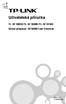 Uživatelská p íru ka TL-SF1005D/TL-SF1008D/TL-SF1016D Stolní p epína 10/100M Fast Ethernet REV1.0.0 7106500589 AUTORSKÁ PRÁVA A OBCHODNÍ ZNÁMKY Technické parametry se mohou bez upozorn ní zm nit. je registrovaná
Uživatelská p íru ka TL-SF1005D/TL-SF1008D/TL-SF1016D Stolní p epína 10/100M Fast Ethernet REV1.0.0 7106500589 AUTORSKÁ PRÁVA A OBCHODNÍ ZNÁMKY Technické parametry se mohou bez upozorn ní zm nit. je registrovaná
SM-T719 SM-T819. Uživatelská příručka. Czech. 05/2016. Rev.1.1. www.samsung.com
 SM-T719 SM-T819 Uživatelská příručka Czech. 05/2016. Rev.1.1 www.samsung.com Obsah Základy 4 Nejdříve si přečtěte 5 Obsah balení 6 Rozvržení zařízení 8 Baterie 12 Karta SIM nebo USIM (nano SIM karta) 14
SM-T719 SM-T819 Uživatelská příručka Czech. 05/2016. Rev.1.1 www.samsung.com Obsah Základy 4 Nejdříve si přečtěte 5 Obsah balení 6 Rozvržení zařízení 8 Baterie 12 Karta SIM nebo USIM (nano SIM karta) 14
Česky. Manuál Prosím pečlivě si přečtěte tento manuál a mějte pro případné další doporučení
 Česky Manuál Prosím pečlivě si přečtěte tento manuál a mějte pro případné další doporučení Bezpečnostní informace Nebezpečí smrtelného zranění kabelem - děti se mohly zaplést v kabelech a uškrtit se. -
Česky Manuál Prosím pečlivě si přečtěte tento manuál a mějte pro případné další doporučení Bezpečnostní informace Nebezpečí smrtelného zranění kabelem - děti se mohly zaplést v kabelech a uškrtit se. -
TRUST SILVERLINE DIRECT ACCESS
 Návod k prvnímu použití zařízení Kapitola 1. Připojení (3.1) 2. Odinstalování starších ovladačů a zařízení (3.2) 3. Instalace v systému Windows (3.3) 4. Kontrola (3.4) 5. Testování (3.5)! 1 Úvod Tento
Návod k prvnímu použití zařízení Kapitola 1. Připojení (3.1) 2. Odinstalování starších ovladačů a zařízení (3.2) 3. Instalace v systému Windows (3.3) 4. Kontrola (3.4) 5. Testování (3.5)! 1 Úvod Tento
SM-G925F. Uživatelská příručka. Czech. 04/2015. Rev.1.0. www.samsung.com
 SM-G925F Uživatelská příručka Czech. 04/2015. Rev.1.0 www.samsung.com Obsah Základy 4 Nejdříve si přečtěte 5 Obsah balení 6 Rozvržení zařízení 8 Karta SIM nebo USIM 10 Baterie 15 Zapínání a vypínání zařízení
SM-G925F Uživatelská příručka Czech. 04/2015. Rev.1.0 www.samsung.com Obsah Základy 4 Nejdříve si přečtěte 5 Obsah balení 6 Rozvržení zařízení 8 Karta SIM nebo USIM 10 Baterie 15 Zapínání a vypínání zařízení
SGH-Z230 Uživatelská příručka
 SGH-Z230 Uživatelská příručka Vždy řiďte bezpečně Nepoužívejte mobilní telefon během řízení. Nejdříve zaparkujte vozidlo. Důležitá bezpečnostní upozornění Nedodržení následujících opatření může být nebezpečné
SGH-Z230 Uživatelská příručka Vždy řiďte bezpečně Nepoužívejte mobilní telefon během řízení. Nejdříve zaparkujte vozidlo. Důležitá bezpečnostní upozornění Nedodržení následujících opatření může být nebezpečné
SM-G388F. Uživatelská příručka. Czech. 12/2015. Rev.1.0. www.samsung.com
 SM-G388F Uživatelská příručka Czech. 12/2015. Rev.1.0 www.samsung.com Obsah Nejdříve si přečtěte Úvodní informace 7 Obsah balení 8 Rozvržení zařízení 10 Používání SIM nebo USIM karty a baterie 15 Používání
SM-G388F Uživatelská příručka Czech. 12/2015. Rev.1.0 www.samsung.com Obsah Nejdříve si přečtěte Úvodní informace 7 Obsah balení 8 Rozvržení zařízení 10 Používání SIM nebo USIM karty a baterie 15 Používání
2. Kontakty. 1. Základní nastavení telefonu Vložení SIM karty Vložení paměťové karty Zapnutí telefonu a PIN. 3. Volání
 Základní nastavení telefonu Vložení SIM karty Vložení paměťové karty Zapnutí telefonu a PIN Kontakty Kopírování ze SIM karty do telefonu Založení nového kontaktu Upravení kontaktu včetně fotky 3. Volání
Základní nastavení telefonu Vložení SIM karty Vložení paměťové karty Zapnutí telefonu a PIN Kontakty Kopírování ze SIM karty do telefonu Založení nového kontaktu Upravení kontaktu včetně fotky 3. Volání
Představení notebooku Uživatelská příručka
 Představení notebooku Uživatelská příručka Copyright 2009 Hewlett-Packard Development Company, L.P. Bluetooth je ochranná známka příslušného vlastníka a užívaná společností Hewlett- Packard Company v souladu
Představení notebooku Uživatelská příručka Copyright 2009 Hewlett-Packard Development Company, L.P. Bluetooth je ochranná známka příslušného vlastníka a užívaná společností Hewlett- Packard Company v souladu
Vasco Translator NÁVOD K OBSLUZE ČESKÝ
 Vasco Translator NÁVOD K OBSLUZE ČESKÝ Copyright 2016 Vasco Electronics LLC www.vasco-electronics.com Obsah 1. Použití přístroje 4 1.1 Funkční tlačítka 4 1.2 Nabíjení baterie 5 1.3 Paměťová karta 6 1.4
Vasco Translator NÁVOD K OBSLUZE ČESKÝ Copyright 2016 Vasco Electronics LLC www.vasco-electronics.com Obsah 1. Použití přístroje 4 1.1 Funkční tlačítka 4 1.2 Nabíjení baterie 5 1.3 Paměťová karta 6 1.4
LASERJET PRO CM1410 COLOR MFP SERIES. Stručná referenční příručka
 LASERJET PRO CM1410 COLOR MFP SERIES Stručná referenční příručka Tisk na zvláštní papír, štítky a průhledné fólie 1. V nabídce Soubor používaného programu klikněte na položku Tisk. 2. Vyberte produkt a
LASERJET PRO CM1410 COLOR MFP SERIES Stručná referenční příručka Tisk na zvláštní papír, štítky a průhledné fólie 1. V nabídce Soubor používaného programu klikněte na položku Tisk. 2. Vyberte produkt a
1. Základní nastavení telefonu Vložení SIM karty Vložení paměťové karty Zapnutí telefonu a PIN. 2. Kontakty. 3. Nastavení volání
 1 z 33 Základní nastavení telefonu Vložení SIM karty Vložení paměťové karty Zapnutí telefonu a PIN Kontakty Kopírování ze SIM karty do telefonu Založení nového kontaktu Upravení kontaktu včetně fotky Nastavení
1 z 33 Základní nastavení telefonu Vložení SIM karty Vložení paměťové karty Zapnutí telefonu a PIN Kontakty Kopírování ze SIM karty do telefonu Založení nového kontaktu Upravení kontaktu včetně fotky Nastavení
Bezdrátové připojení (pouze u vybraných modelů)
 Bezdrátové připojení (pouze u vybraných modelů) Uživatelská příručka Copyright 2007 Hewlett-Packard Development Company, L.P. Windows je registrovaná ochranná známka Microsoft Corporation v USA. Bluetooth
Bezdrátové připojení (pouze u vybraných modelů) Uživatelská příručka Copyright 2007 Hewlett-Packard Development Company, L.P. Windows je registrovaná ochranná známka Microsoft Corporation v USA. Bluetooth
Printed in Korea Code No.:GH68-09002A Czech. 03/2006. Rev. 1.0. World Wide Web http://www.samsungmobile.com
 * Některé části této příručky se mohou lišit od provedení vašeho telefonu, v závislosti na instalovaném softwaru, poskytovateli služeb a zemi. * V závislosti na zemi se může provedení telefonu a příslušenství
* Některé části této příručky se mohou lišit od provedení vašeho telefonu, v závislosti na instalovaném softwaru, poskytovateli služeb a zemi. * V závislosti na zemi se může provedení telefonu a příslušenství
Uživatelský manuál - základ PiPO M6
 Uživatelský manuál - základ PiPO M6 Vítejte Děkujeme za koupi tohoto tabletu. Tablet běží na systému Android 4.2 a má čtyřjádrový 1,6GHz procesor. Před použitím si prosím přečtěte tento manuál. Klávesy
Uživatelský manuál - základ PiPO M6 Vítejte Děkujeme za koupi tohoto tabletu. Tablet běží na systému Android 4.2 a má čtyřjádrový 1,6GHz procesor. Před použitím si prosím přečtěte tento manuál. Klávesy
Uživatelský manuál - základ PiPO T9 (3G)
 Uživatelský manuál - základ PiPO T9 (3G) Vítejte Děkujeme za koupi tohoto tabletu. Tablet běží na systému Android 4.2 a má osmijádrový procesor s frekvencí 1,7 GHz. Před použitím si prosím přečtěte tento
Uživatelský manuál - základ PiPO T9 (3G) Vítejte Děkujeme za koupi tohoto tabletu. Tablet běží na systému Android 4.2 a má osmijádrový procesor s frekvencí 1,7 GHz. Před použitím si prosím přečtěte tento
Bezdrátové připojení (pouze u vybraných modelů) Uživatelská příručka
 Bezdrátové připojení (pouze u vybraných modelů) Uživatelská příručka Copyright 2007 Hewlett-Packard Development Company, L.P. Windows je registrovaná ochranná známka Microsoft Corporation v USA. Bluetooth
Bezdrátové připojení (pouze u vybraných modelů) Uživatelská příručka Copyright 2007 Hewlett-Packard Development Company, L.P. Windows je registrovaná ochranná známka Microsoft Corporation v USA. Bluetooth
Obsah. Obsah balení Popis telefonu Začínáme Mobilní a Wi-Fi připojení Účet Google a kontakty Tipy a rady pro systém Android Odstraňování problémů
 Obsah Obsah balení Popis telefonu Začínáme Mobilní a Wi-Fi připojení Účet Google a kontakty Tipy a rady pro systém Android Odstraňování problémů 2 3 6 10 12 14 16 Český Další informace naleznete v části
Obsah Obsah balení Popis telefonu Začínáme Mobilní a Wi-Fi připojení Účet Google a kontakty Tipy a rady pro systém Android Odstraňování problémů 2 3 6 10 12 14 16 Český Další informace naleznete v části
Aplikace Vyhledání a stažení aplikace Založení BlackBerry ID Internet Nastavení e-mailu Zap./Vyp. přístupového bodu Přihlášení do Wi-Fi sítě
 1 7. 8. Aplikace Vyhledání a stažení aplikace Založení BlackBerry ID Internet Nastavení e-mailu Zap./Vyp. přístupového bodu Přihlášení do Wi-Fi sítě Zap./Vyp. internetu v zahraničí Nastavení internetu
1 7. 8. Aplikace Vyhledání a stažení aplikace Založení BlackBerry ID Internet Nastavení e-mailu Zap./Vyp. přístupového bodu Přihlášení do Wi-Fi sítě Zap./Vyp. internetu v zahraničí Nastavení internetu
G1342. Rychlý průvodce 2QM02-00006-200S
 G1342 Rychlý průvodce 2QM02-00006-200S Váš telefon Tato část představuje hardwarovou výbavu zařízení. 5 6 3 1 12 4 2 10 7 8 9 11 Č. Položky Funkce 1 Konektor sluchátek Použijte soupravu hands-free pro
G1342 Rychlý průvodce 2QM02-00006-200S Váš telefon Tato část představuje hardwarovou výbavu zařízení. 5 6 3 1 12 4 2 10 7 8 9 11 Č. Položky Funkce 1 Konektor sluchátek Použijte soupravu hands-free pro
Uživatelský manuál - základ PiPO U6
 Uživatelský manuál - základ PiPO U6 Vítejte Děkujeme za koupi tohoto tabletu. Tablet běží na systému Android 4.2 a má čtyřjádobrý 1,6GHz procesor. Před použitím si prosím přečtěte tento manuál. Klávesy
Uživatelský manuál - základ PiPO U6 Vítejte Děkujeme za koupi tohoto tabletu. Tablet běží na systému Android 4.2 a má čtyřjádobrý 1,6GHz procesor. Před použitím si prosím přečtěte tento manuál. Klávesy
Grand X In. Mobilní telefon pro sítě WCDMA/GSM Uživatelská příručka
 Grand X In Mobilní telefon pro sítě WCDMA/GSM Uživatelská příručka 1 PRÁVNÍ INFORMACE Copyright 2012 ZTE CORPORATION. Všechna práva vyhrazena. Žádná část této publikace nesmí být citována, reprodukována,
Grand X In Mobilní telefon pro sítě WCDMA/GSM Uživatelská příručka 1 PRÁVNÍ INFORMACE Copyright 2012 ZTE CORPORATION. Všechna práva vyhrazena. Žádná část této publikace nesmí být citována, reprodukována,
Za ízení TouchPad aklávesnice
 Za ízení TouchPad aklávesnice Číslo dokumentu: 430406-221 Leden 2007 Tato příručka popisuje funkce zařízení TouchPad a klávesnice počítače. Obsah 1 Za ízení TouchPad Popis zařízení TouchPad.........................
Za ízení TouchPad aklávesnice Číslo dokumentu: 430406-221 Leden 2007 Tato příručka popisuje funkce zařízení TouchPad a klávesnice počítače. Obsah 1 Za ízení TouchPad Popis zařízení TouchPad.........................
Uživatelský manuál - základ PiPO P1
 Uživatelský manuál - základ PiPO P1 Vítejte Děkujeme za koupi tohoto tabletu. Tablet běží na systému Android 4.4 a má čtyřjádrový 1,8GHz procesor. Před použitím si prosím přečtěte tento manuál. Klávesy
Uživatelský manuál - základ PiPO P1 Vítejte Děkujeme za koupi tohoto tabletu. Tablet běží na systému Android 4.4 a má čtyřjádrový 1,8GHz procesor. Před použitím si prosím přečtěte tento manuál. Klávesy
Rozšířená nastavení. Kapitola 4
 Kapitola 4 Rozšířená nastavení 4 Nástroje databáze Jak již bylo zmíněno, BCM používá jako úložiště veškerých informací databázi SQL, která běží na všech lokálních počítačích s BCM. Jeden z počítačů nebo
Kapitola 4 Rozšířená nastavení 4 Nástroje databáze Jak již bylo zmíněno, BCM používá jako úložiště veškerých informací databázi SQL, která běží na všech lokálních počítačích s BCM. Jeden z počítačů nebo
NÁHLAVNÍ SOUPRAVA. pro akumulátor
 NÁHLAVNÍ SOUPRAVA LEGENDA KE SCHÉMATU ZÁKLADNÍ JEDNOTKA NÁHLAVNÍ SOUPRAVA 1 Posuvný přepínač Tx (A-D) 18 Mikrofon 2 Posuvný přepínač Rx (1-4) 19 Reproduktor 3 Hlasitost hovoru NAHORU 20 Tlačítko Mluvit
NÁHLAVNÍ SOUPRAVA LEGENDA KE SCHÉMATU ZÁKLADNÍ JEDNOTKA NÁHLAVNÍ SOUPRAVA 1 Posuvný přepínač Tx (A-D) 18 Mikrofon 2 Posuvný přepínač Rx (1-4) 19 Reproduktor 3 Hlasitost hovoru NAHORU 20 Tlačítko Mluvit
Uživatelský manuál - základ PiPO P9 (3G)
 Uživatelský manuál - základ PiPO P9 (3G) Vítejte Děkujeme za koupi tohoto tabletu. Tablet běží na systému Android 4.4 a má čtyřjádrový procesor. Před použitím si prosím přečtěte tento manuál. Klávesy a
Uživatelský manuál - základ PiPO P9 (3G) Vítejte Děkujeme za koupi tohoto tabletu. Tablet běží na systému Android 4.4 a má čtyřjádrový procesor. Před použitím si prosím přečtěte tento manuál. Klávesy a
GOCLEVER TAB I70 Uživatelská příručka
 GOCLEVER TAB I70 Uživatelská příručka 1 Pohled zepředu: Světelný senzor Pohled zboku: MicroSD karta Napájení Host USB Port OTG USB Port Mini Sluchátka HDMI port USB host se používá především k připojení
GOCLEVER TAB I70 Uživatelská příručka 1 Pohled zepředu: Světelný senzor Pohled zboku: MicroSD karta Napájení Host USB Port OTG USB Port Mini Sluchátka HDMI port USB host se používá především k připojení
2. Kontakty. 1. Základní nastavení telefonu Vložení SIM karty Vložení paměťové karty Zapnutí telefonu a PIN. 3. Volání
 Základní nastavení telefonu Vložení SIM karty Vložení paměťové karty Zapnutí telefonu a PIN Kontakty Kopírování ze SIM karty do telefonu Založení nového kontaktu Upravení kontaktu včetně fotky 3. Volání
Základní nastavení telefonu Vložení SIM karty Vložení paměťové karty Zapnutí telefonu a PIN Kontakty Kopírování ze SIM karty do telefonu Založení nového kontaktu Upravení kontaktu včetně fotky 3. Volání
Kompresorové ledničky
 EBERSPÄCHER PRAHA S.R.O. Pod Višňovkou 29 140 00 Praha 4 Tel.: 234 035 800 Fax: 234 035 820 www.eberspaecher.cz cz-info@eberspaecher.com Kompresorové ledničky NÁVOD NA POUŽITÍ Pozor Před použitím ledničky
EBERSPÄCHER PRAHA S.R.O. Pod Višňovkou 29 140 00 Praha 4 Tel.: 234 035 800 Fax: 234 035 820 www.eberspaecher.cz cz-info@eberspaecher.com Kompresorové ledničky NÁVOD NA POUŽITÍ Pozor Před použitím ledničky
Návod pro LG Leon 4G LTE (H340n)
 Návod pro LG Leon 4G LTE (H340n) 1. Základní nastavení telefonu Vložení SIM karty a baterky Vložení paměťové karty Zapnutí telefonu a PIN 2. Kontakty Kopírování ze SIM karty do telefonu Založení nového
Návod pro LG Leon 4G LTE (H340n) 1. Základní nastavení telefonu Vložení SIM karty a baterky Vložení paměťové karty Zapnutí telefonu a PIN 2. Kontakty Kopírování ze SIM karty do telefonu Založení nového
Obsah. 1. Systém domácího videovrátného
 Obsah 1. Systém domácího videovrátného... 2. Obsah dodávky... 2 3. Technický popis výrobku... 2 4. Instalace... 4 5. Příklady možných zapojení systému videovrátného... 7 6. Obsluha... 7 7. Tabulka poruch
Obsah 1. Systém domácího videovrátného... 2. Obsah dodávky... 2 3. Technický popis výrobku... 2 4. Instalace... 4 5. Příklady možných zapojení systému videovrátného... 7 6. Obsluha... 7 7. Tabulka poruch
Otevřete balení. Přehled telefonu CZ-1. Konektor Micro USB. Konektor sluchátek. Přední fotoaparát. Reproduktor. Zadní fotoaparát Tlačítko hlasitosti
 Otevřete balení Prestigio MultiPhone Baterie Cestovní nabíječka Sluchátka USB kabel Stručný návod k obsluze Přehled telefonu Reproduktor Přední fotoaparát Konektor Micro USB Zadní fotoaparát Tlačítko hlasitosti
Otevřete balení Prestigio MultiPhone Baterie Cestovní nabíječka Sluchátka USB kabel Stručný návod k obsluze Přehled telefonu Reproduktor Přední fotoaparát Konektor Micro USB Zadní fotoaparát Tlačítko hlasitosti
Hodinky s kamerou. Návod k použití. Hlavní výhody produktu: Kvalitní provedení IR přisvícení Funkce diktafonu. www.spyshops.
 Hodinky s kamerou Návod k použití Hlavní výhody produktu: Kvalitní provedení IR přisvícení Funkce diktafonu www.spyshops.cz stránka 1 1. Popis tlačítek A. Tlačítko on/off a pro pořízení záznamu, fotografie
Hodinky s kamerou Návod k použití Hlavní výhody produktu: Kvalitní provedení IR přisvícení Funkce diktafonu www.spyshops.cz stránka 1 1. Popis tlačítek A. Tlačítko on/off a pro pořízení záznamu, fotografie
1. Základní nastavení telefonu Vložení SIM karty a baterky Vložení paměťové karty Zapnutí telefonu a PIN. 2. Kontakty. 3.
 1 z 35 Základní nastavení telefonu Vložení SIM karty a baterky Vložení paměťové karty Zapnutí telefonu a PIN Kontakty Kopírování ze SIM karty do telefonu Založení nového kontaktu Upravení kontaktu včetně
1 z 35 Základní nastavení telefonu Vložení SIM karty a baterky Vložení paměťové karty Zapnutí telefonu a PIN Kontakty Kopírování ze SIM karty do telefonu Založení nového kontaktu Upravení kontaktu včetně
GSM alarm INTELIGENTNÍ základna
 GSM alarm INTELIGENTNÍ základna Neumísťujte hlavní jednotku alarmu v blízkosti velkých kovových objektů, zařízení způsobujících vysokofrekvenční rušení a silných překážek jako například železobetonové
GSM alarm INTELIGENTNÍ základna Neumísťujte hlavní jednotku alarmu v blízkosti velkých kovových objektů, zařízení způsobujících vysokofrekvenční rušení a silných překážek jako například železobetonové
Návod k obsluze. BluSpeaker. Bluetooth reproduktor s hlasitým odposlechem
 Návod k obsluze BluSpeaker Bluetooth reproduktor s hlasitým odposlechem 1 1 Předmluva Tato příručka vám pomůže vhodně a bezpečně používat váš BluSpeaker 11 Kdo by si měl tento návod přečíst Příručka je
Návod k obsluze BluSpeaker Bluetooth reproduktor s hlasitým odposlechem 1 1 Předmluva Tato příručka vám pomůže vhodně a bezpečně používat váš BluSpeaker 11 Kdo by si měl tento návod přečíst Příručka je
Aplikace Vyhledání a stažení aplikace Založení účtu v Google Play Internet Nastavení e-mailu Zap./Vyp. přístupového bodu Přihlášení do Wi-Fi sítě
 1 6. 7. 8. Aplikace Vyhledání a stažení aplikace Založení účtu v Google Play Internet Nastavení e-mailu Zap./Vyp. přístupového bodu Přihlášení do Wi-Fi sítě Zap./Vyp. internetu v zahraničí Nastavení internetu
1 6. 7. 8. Aplikace Vyhledání a stažení aplikace Založení účtu v Google Play Internet Nastavení e-mailu Zap./Vyp. přístupového bodu Přihlášení do Wi-Fi sítě Zap./Vyp. internetu v zahraničí Nastavení internetu
1. Základní nastavení telefonu Vložení SIM karty a baterky Vložení paměťové karty Zapnutí telefonu a PIN. 2. Kontakty. 3. Volání
 1. Základní nastavení telefonu Vložení SIM karty a baterky Vložení paměťové karty Zapnutí telefonu a PIN 2. Kontakty Kopírování ze SIM karty do telefonu Založení nového kontaktu Upravení kontaktu včetně
1. Základní nastavení telefonu Vložení SIM karty a baterky Vložení paměťové karty Zapnutí telefonu a PIN 2. Kontakty Kopírování ze SIM karty do telefonu Založení nového kontaktu Upravení kontaktu včetně
Doro PhoneEasy 506. Čeština
 Doro PhoneEasy 506 Čeština 1 13 14 2 3 4 5 12 11 10 9 8 6 7 15 16 17 Česky 1. Sluchátko 2. Levé funkční tlačítko 3. Tlačítko Volat 4. Rychlá volba 5. Hlasová schránka 6. Zámek tlačítek 7. Ticho / Způsob
Doro PhoneEasy 506 Čeština 1 13 14 2 3 4 5 12 11 10 9 8 6 7 15 16 17 Česky 1. Sluchátko 2. Levé funkční tlačítko 3. Tlačítko Volat 4. Rychlá volba 5. Hlasová schránka 6. Zámek tlačítek 7. Ticho / Způsob
Zabezpečení Uživatelská příručka
 Zabezpečení Uživatelská příručka Copyright 2008 Hewlett-Packard Development Company, L.P. Microsoft a Windows jsou registrované ochranné známky společnosti Microsoft Corporation v USA. Informace uvedené
Zabezpečení Uživatelská příručka Copyright 2008 Hewlett-Packard Development Company, L.P. Microsoft a Windows jsou registrované ochranné známky společnosti Microsoft Corporation v USA. Informace uvedené
Otevřete balení. Přehled telefonu CZ-1. Konektor Micro USB. Konektor sluchátek. Zadní fotoaparát. Reproduktor. Přední fotoaparát. Tlačítko.
 Otevřete balení Prestigio MultiPhone Baterie Napájecí adaptér Sluchátka USB kabel Stylové pouzdro na přenášení Přehled telefonu Reproduktor Přední fotoaparát Konektor sluchátek Zadní fotoaparát Konektor
Otevřete balení Prestigio MultiPhone Baterie Napájecí adaptér Sluchátka USB kabel Stylové pouzdro na přenášení Přehled telefonu Reproduktor Přední fotoaparát Konektor sluchátek Zadní fotoaparát Konektor
KLIMATIZAČNÍ SYSTÉM SPLIT
 Příručka pro uživatele KLIMATIZAČNÍ SYSTÉM SPLIT Kazetové klimatizační jednotky s ekologickým chladivem R-410a Vážený zákazníku! Před použitím klimatizačního systému si, prosím, přečtěte tuto příručku.
Příručka pro uživatele KLIMATIZAČNÍ SYSTÉM SPLIT Kazetové klimatizační jednotky s ekologickým chladivem R-410a Vážený zákazníku! Před použitím klimatizačního systému si, prosím, přečtěte tuto příručku.
Komfortní datová schránka
 Komfortní datová schránka Obsah 1. Komfortní datová schránka... 2 2. Záložka Schránky... 2 2.1. Přidání datové schránky... 2 2.2. Přidání složky do evidence datové schránky... 4 2.3. Přidání dalšího uživatele
Komfortní datová schránka Obsah 1. Komfortní datová schránka... 2 2. Záložka Schránky... 2 2.1. Přidání datové schránky... 2 2.2. Přidání složky do evidence datové schránky... 4 2.3. Přidání dalšího uživatele
Návod k použití. twitter.com/archos. klikněte na možnost Podpora > Poprodejní podpora
 Návod k použití Blahopřejeme k nákupu zařízení od společnosti ARCHOS! Tento stručný návod k obsluze vám v začátcích pomůže se správným použitím zařízení. V případě dalších dotazů týkajících se použití
Návod k použití Blahopřejeme k nákupu zařízení od společnosti ARCHOS! Tento stručný návod k obsluze vám v začátcích pomůže se správným použitím zařízení. V případě dalších dotazů týkajících se použití
ešení problém Číslo dokumentu: 383067-223 Prosinec 2005
 ešení problém Číslo dokumentu: 383067-223 Prosinec 2005 Obsah 1 Rychlá ešení Počítač nelze spustit............................. 1 2 Obrazovka počítače je prázdná.................... 1 3 Software nepracuje
ešení problém Číslo dokumentu: 383067-223 Prosinec 2005 Obsah 1 Rychlá ešení Počítač nelze spustit............................. 1 2 Obrazovka počítače je prázdná.................... 1 3 Software nepracuje
2. SMS a MMS. 3. Základní nastavení telefonu. Nastavení střediska zpráv Nastavení MMS Nastavení tónů Upozornění o doručení SMS. 4.
 1 z 34 Volání Hlasitý hovor Zobrazení kontaktů při volání Nastavení hlasitosti hovoru Zobrazení klávesnice při volání Přidržení hovoru Číslo hlasové schránky Nastavení vyzvánění SMS a MMS Nastavení střediska
1 z 34 Volání Hlasitý hovor Zobrazení kontaktů při volání Nastavení hlasitosti hovoru Zobrazení klávesnice při volání Přidržení hovoru Číslo hlasové schránky Nastavení vyzvánění SMS a MMS Nastavení střediska
Volání Hlasitý hovor Zobrazení kontaktů při volání Nastavení hlasitosti hovoru Zobrazení klávesnice při volání Přidržení hovoru Číslo hlasové
 1 5. 6. 7. 8. Volání Hlasitý hovor Zobrazení kontaktů při volání Nastavení hlasitosti hovoru Zobrazení klávesnice při volání Přidržení hovoru Číslo hlasové schránky Nastavení vyzvánění SMS a MMS Nastavení
1 5. 6. 7. 8. Volání Hlasitý hovor Zobrazení kontaktů při volání Nastavení hlasitosti hovoru Zobrazení klávesnice při volání Přidržení hovoru Číslo hlasové schránky Nastavení vyzvánění SMS a MMS Nastavení
Rozbalení. Obsah balení. Přehled telefonu. Obsah balení Přehled telefonu Tlačítka
 MultiPhone 5454 DUO Podrobné informace o záruce naleznete na adrese: /support/warranty-terms. Copyright 2014 Prestigio. Všechna práva vyhrazena. Rozbalení Obsah balení Přehled telefonu 10 1 2 3 4 Obsah
MultiPhone 5454 DUO Podrobné informace o záruce naleznete na adrese: /support/warranty-terms. Copyright 2014 Prestigio. Všechna práva vyhrazena. Rozbalení Obsah balení Přehled telefonu 10 1 2 3 4 Obsah
WiFi IP kamera v malých digitálních hodinách
 WiFi IP kamera v malých digitálních hodinách Návod k použití Hlavní výhody produktu: Vzhledem k výkonu malá velikost Wifi HD kvalita www.spyobchod.cz Stránka 1 1. Popis přístroje 1. USB konektor 2. Baterie
WiFi IP kamera v malých digitálních hodinách Návod k použití Hlavní výhody produktu: Vzhledem k výkonu malá velikost Wifi HD kvalita www.spyobchod.cz Stránka 1 1. Popis přístroje 1. USB konektor 2. Baterie
1. Základní nastavení telefonu Vložení SIM a paměťové karty Zapnutí telefonu a PIN. 2. Kontakty. 3. Volání
 1. Základní nastavení telefonu Vložení SIM a paměťové karty Zapnutí telefonu a PIN 2. Kontakty Kopírování ze SIM karty do telefonu Založení nového kontaktu Upravení kontaktu včetně fotky 3. Volání Nastavení
1. Základní nastavení telefonu Vložení SIM a paměťové karty Zapnutí telefonu a PIN 2. Kontakty Kopírování ze SIM karty do telefonu Založení nového kontaktu Upravení kontaktu včetně fotky 3. Volání Nastavení
Zámkový systém pro trez ory
 Zámkový systém pro trez ory NÁVOD K PROGRAMOVÁNÍ A OBSLUZE Informace o TechMaster 4 1. Master Menu 7 1.1. Nastavení asu a data 7 1.2. asový zámek 7 1.2.1. asový zámek dodatek 7 1.2.2. asový zámek ov ení
Zámkový systém pro trez ory NÁVOD K PROGRAMOVÁNÍ A OBSLUZE Informace o TechMaster 4 1. Master Menu 7 1.1. Nastavení asu a data 7 1.2. asový zámek 7 1.2.1. asový zámek dodatek 7 1.2.2. asový zámek ov ení
EOS 6D (WG) Návod k použití funkce Wi-Fi ČESKY NÁVOD K POUŽITÍ
 EOS 6D (WG) Návod k použití funkce Wi-Fi ČESKY NÁVOD K POUŽITÍ Úvod Jaké možnosti nabízejí funkce bezdrátové sít LAN Funkce bezdrátové sít LAN tohoto fotoaparátu umož uje bezdrátové provád ní ady úloh,
EOS 6D (WG) Návod k použití funkce Wi-Fi ČESKY NÁVOD K POUŽITÍ Úvod Jaké možnosti nabízejí funkce bezdrátové sít LAN Funkce bezdrátové sít LAN tohoto fotoaparátu umož uje bezdrátové provád ní ady úloh,
ZÁRUČNÍ LIST ALMA T2200. Uživatelská příručka. na výrobek. Zápis záručních oprav ... Výrobní číslo
 ZÁRUČNÍ LIST na výrobek ALMA T2200.. Výrobní číslo.. Datum prodeje.... Razítko a podpis prodejce ALMA T2200 ZÁRUČNÍ PODMÍNKY 1. ZÁRUČNÍ DOBA Na tento výrobek poskytuje výrobce záruku po dobu 24 měsíců
ZÁRUČNÍ LIST na výrobek ALMA T2200.. Výrobní číslo.. Datum prodeje.... Razítko a podpis prodejce ALMA T2200 ZÁRUČNÍ PODMÍNKY 1. ZÁRUČNÍ DOBA Na tento výrobek poskytuje výrobce záruku po dobu 24 měsíců
Travelair AC Bezdrátová paměťová jednotka
 Travelair AC Bezdrátová paměťová jednotka Uživatelská příručka 1 ASUS Travelair AC CZ11182 Druhá edice V2 Leden 2016 Copyright 2016 ASUSTeK Computer Inc. Všechna práva vyhrazena. Žádná část této příručky,
Travelair AC Bezdrátová paměťová jednotka Uživatelská příručka 1 ASUS Travelair AC CZ11182 Druhá edice V2 Leden 2016 Copyright 2016 ASUSTeK Computer Inc. Všechna práva vyhrazena. Žádná část této příručky,
Bezdrátová sada s klávesnicí a myší. Stručný návod k použití WUR - 0108T
 Bezdrátová sada s klávesnicí a myší WUR - 0108T Obsah Začínáme....................................................... 1 Funkce......................................................... 1 Příprava klávesnice,
Bezdrátová sada s klávesnicí a myší WUR - 0108T Obsah Začínáme....................................................... 1 Funkce......................................................... 1 Příprava klávesnice,
Služby a nastavení Seznam pevné volby Reset přístroje do továrního nastavení Identifikace volajícího (CLIP/CLIR) Pevná volba Aplikace Vyhledání a
 1 5. 6. 7. 8. 9. Služby a nastavení Seznam pevné volby Reset přístroje do továrního nastavení Identifikace volajícího (CLIP/CLIR) Pevná volba Aplikace Vyhledání a stažení aplikace Založení účtu v Google
1 5. 6. 7. 8. 9. Služby a nastavení Seznam pevné volby Reset přístroje do továrního nastavení Identifikace volajícího (CLIP/CLIR) Pevná volba Aplikace Vyhledání a stažení aplikace Založení účtu v Google
informa ní linka: Daisy Perfect M
 1 Daisy Perfect M PRVNÍ P IHLÁŠENÍ KALKULA KA Spušt ní za ízení Za ízení jsou distribuována ze skladu, je tedy možné, že baterie je není pln nabitá. Jako první tedy zapojte kalkula ku do napájení. Pro
1 Daisy Perfect M PRVNÍ P IHLÁŠENÍ KALKULA KA Spušt ní za ízení Za ízení jsou distribuována ze skladu, je tedy možné, že baterie je není pln nabitá. Jako první tedy zapojte kalkula ku do napájení. Pro
Smartphone Ascend G525. Obj. č.: 65 87 82. Vysvětlení symbolů. Bezpečnostní pokyny. Popis a ovládací prvky. Vložení USIM/SIM karty
 Vysvětlení symbolů Poznámka Poskytuje další informace. Smartphone Ascend G525 Obj. č.: 65 87 82 Vážený zákazníku, děkujeme Vám za Vaši důvěru a za nákup chytrého telefonu Huawei Ascend G525. Tento návod
Vysvětlení symbolů Poznámka Poskytuje další informace. Smartphone Ascend G525 Obj. č.: 65 87 82 Vážený zákazníku, děkujeme Vám za Vaši důvěru a za nákup chytrého telefonu Huawei Ascend G525. Tento návod
Uživatelský manuál - základ PiPO U2
 Uživatelský manuál - základ PiPO U2 Vítejte Děkujeme za koupi tohoto tabletu. Tablet běží na systému Android 4.1 a má dvoujádrový 1,6GHz procesor. Před použitím si prosím přečtěte tento manuál. Klávesy
Uživatelský manuál - základ PiPO U2 Vítejte Děkujeme za koupi tohoto tabletu. Tablet běží na systému Android 4.1 a má dvoujádrový 1,6GHz procesor. Před použitím si prosím přečtěte tento manuál. Klávesy
SM-G531F. Uživatelská příručka. Czech. 08/2015. Rev.1.1. www.samsung.com
 SM-G531F Uživatelská příručka Czech. 08/2015. Rev.1.1 www.samsung.com Obsah Nejdříve si přečtěte Úvodní informace 6 Obsah balení 7 Rozvržení zařízení 9 Používání SIM nebo USIM karty a baterie 14 Používání
SM-G531F Uživatelská příručka Czech. 08/2015. Rev.1.1 www.samsung.com Obsah Nejdříve si přečtěte Úvodní informace 6 Obsah balení 7 Rozvržení zařízení 9 Používání SIM nebo USIM karty a baterie 14 Používání
Uživatelská příručka. 17 LCD monitor Vibrant VL7A9PD
 Uživatelská příručka 17 LCD monitor Vibrant VL7A9PD Obsah Bezpečnostní opatření 3 Připojení a nastavení 4 Přední panel a OSD ovládání 6 Tabulka výchozího nastavení 7 Specifikace 8 Technická podpora 9 Detail
Uživatelská příručka 17 LCD monitor Vibrant VL7A9PD Obsah Bezpečnostní opatření 3 Připojení a nastavení 4 Přední panel a OSD ovládání 6 Tabulka výchozího nastavení 7 Specifikace 8 Technická podpora 9 Detail
Vítejte přejděte na stránku přejděte na stránku
 Vítejte eský Blahopřejeme k nákupu zařízení od společnosti ARCHOS! Tento stručný návod k obsluze vám v začátcích pomůže se správným použitím zařízení. V případě dalších dotazů týkajících se použití zařízení
Vítejte eský Blahopřejeme k nákupu zařízení od společnosti ARCHOS! Tento stručný návod k obsluze vám v začátcích pomůže se správným použitím zařízení. V případě dalších dotazů týkajících se použití zařízení
APLIKACE IMATION LINK NÁVOD PRO PŘÍSTROJE SE SYSTÉMEM ios
 APLIKACE IMATION LINK NÁVOD PRO PŘÍSTROJE SE SYSTÉMEM ios OBSAH PODPOROVANÉ OPERAČNÍ SYSTÉMY... 3 FUNKCE... 3 INSTALOVÁNÍ APLIKACE IMATION LINK... 3 PŘECHOD Z APLIKACE IMATION POWER DRIVE... 3 SPUŠTĚNÍ
APLIKACE IMATION LINK NÁVOD PRO PŘÍSTROJE SE SYSTÉMEM ios OBSAH PODPOROVANÉ OPERAČNÍ SYSTÉMY... 3 FUNKCE... 3 INSTALOVÁNÍ APLIKACE IMATION LINK... 3 PŘECHOD Z APLIKACE IMATION POWER DRIVE... 3 SPUŠTĚNÍ
S56. Quick guide Pikaohje Hurtig-guide Snabbguide Hurtigguide Skrócony poradnik Ghid rapid
 S56 Quick guide Pikaohje Hurtig-guide Snabbguide Hurtigguide Skrócony poradnik Ghid rapid 1 2014 Všechna práva vyhrazena Acer Liquid Jade S Stru né pokyny Model: S56 Tato revize: 01/2015 English Informace
S56 Quick guide Pikaohje Hurtig-guide Snabbguide Hurtigguide Skrócony poradnik Ghid rapid 1 2014 Všechna práva vyhrazena Acer Liquid Jade S Stru né pokyny Model: S56 Tato revize: 01/2015 English Informace
Záloha a obnovení Uživatelská příručka
 Záloha a obnovení Uživatelská příručka Copyright 2009 Hewlett-Packard Development Company, L.P. Windows je ochranná známka společnosti Microsoft Corporation registrovaná v USA. Informace uvedené v této
Záloha a obnovení Uživatelská příručka Copyright 2009 Hewlett-Packard Development Company, L.P. Windows je ochranná známka společnosti Microsoft Corporation registrovaná v USA. Informace uvedené v této
Uživatelé kabelu USB: Kabel USB p ipojte až v kroku A2, ne d íve. Odstra te všechny pásky a zdvihn te displej
 Začínáme 1 D ležité informace o nastavení Uživatelé bezdrátových a pevných sítí: Chcete-li úsp šn p idat za ízení HP All-in-One do sít, i te se pokyny uvedenými v této instalační p íručce. Uživatelé kabelu
Začínáme 1 D ležité informace o nastavení Uživatelé bezdrátových a pevných sítí: Chcete-li úsp šn p idat za ízení HP All-in-One do sít, i te se pokyny uvedenými v této instalační p íručce. Uživatelé kabelu
Základní nastavení telefonu Vložení SIM karty a baterky Zapnutí telefonu a PIN Vložení paměťové karty Kontakty Kopírování ze SIM karty do telefonu
 1 5. 6. 7. 8. 9. Základní nastavení telefonu Vložení SIM karty a baterky Zapnutí telefonu a PIN Vložení paměťové karty Kontakty Kopírování ze SIM karty do telefonu Založení nového kontaktu Upravení kontaktu
1 5. 6. 7. 8. 9. Základní nastavení telefonu Vložení SIM karty a baterky Zapnutí telefonu a PIN Vložení paměťové karty Kontakty Kopírování ze SIM karty do telefonu Založení nového kontaktu Upravení kontaktu
